GIF ou Graphics Interchange Format simboliza o auge da rede de mídia social saudável. Os GIFs armazenam vários quadros de animação ajustáveis para loop ad infinitum sem plug-in e reprodutor de vídeo. Posso salvar ou criar GIFs no meu Mac?
O crescente culto dos GIFs, juntamente com as ferramentas gratuitas on-line, também contribuiu para a ampla popularidade. Saber como esculpir GIFs animados permite criar referências da cultura pop, gravar um evento memorável com uma foto ou salvar um evento indelével.
Então você pode querer saber como salvar GIFs no Mac. Este artigo se concentra em fornecer um guia rápido e fácil sobre como salvar ou criar arquivos GIF no Mac.
Conteúdo: Como salvar ou criar GIFs no Mac na visualização?Como salvar GIFs no Mac com o QuickTime?Como faço para salvar um GIF no Mac usando o Photoshop?Como posso baixar e salvar GIFs no Mac Online?Como criar e salvar GIFs no Mac por meio de uma ferramenta de terceiros?Conclusão
As pessoas também lêem:As 3 principais maneiras fáceis de desbloquear cookies no MacLidar com o calendário do iPhone não sincronizando com o Mac
Como salvar ou criar GIFs no Mac na visualização?
A chave para desbloquear opções adicionais de formato de imagem implica pressionar a tecla Opção enquanto clica na lista de opções Formatar na caixa de diálogo "Salvar". Com uma imagem aberta no aplicativo de visualização, role até "Envie o" menu e selecione "Salvar como"Ou"Exportar". É muito fácil usar o Preview, salve os vídeos ou imagens como GIFs no Mac.
Na janela Salvar, pressione o botão "Opção" e clique no menu "Formatar" para expor todos os tipos de arquivo de imagem para salvar com o formato de arquivo desejado. As opções de formato de visualização oferecem os formatos de arquivo de imagem, incluindo GIF. Manter pressionada a tecla "Opção" ao escolher o formato expõe todos os formatos de imagem nas linhas modernas do Mac.
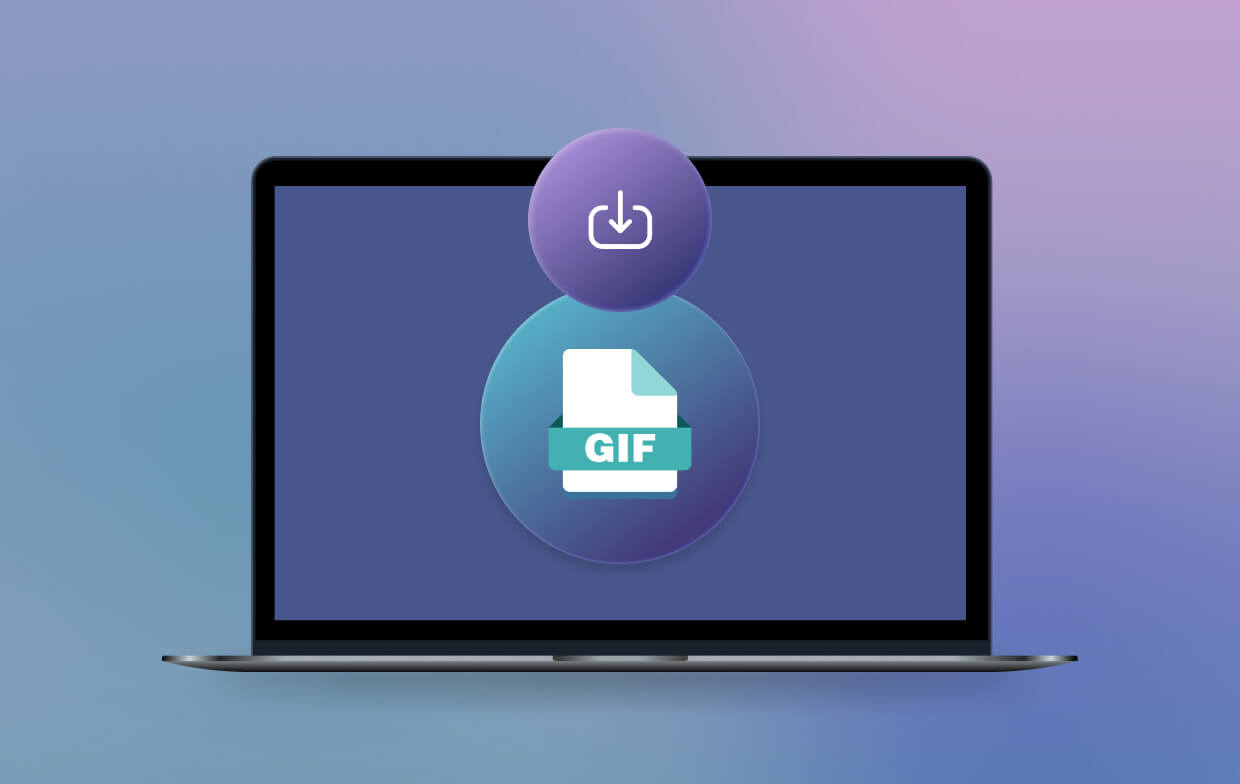
Como fazer um GIF no Mac na visualização?
A visualização oferece uma ferramenta utilitária que permite abrir arquivos digitais e convertê-los em um formato de arquivo como GIF. Salvar um arquivo GIF preserva a animação associada a ele.
Alguns usuários de Mac podem descobrir que não podem mais salvar um gif do Preview. Se você tiver problemas para salvar um arquivo GIF usando o Preview, tente os outros métodos deste artigo.
Veja como salvar um arquivo como GIF no Preview no Mac:
- Abra o visualização .
- Navegue até o "Envie o" e clique em "Abrir".
- Selecione os vídeos que deseja converter e selecione "Abra".
- Role de volta para o menu Arquivo e toque em "Salvar como".
- Acesse o menu suspenso de formatos e escolha "GIF".
- Use o controle deslizante Qualidade para melhorar a aparência da imagem exportada.
- Clique em "Onde" para escolher um destino onde deseja salvar a versão GIF do arquivo. Digite um novo nome no campo "Salvar como", se necessário.
- Clique em "Economize" para converter o formato original em GIF. Você pode precisar de ferramentas de terceiros para aprimorar as qualidades da animação.
Dicas Extra: Como converter imagens usando a Visualização no OS X?
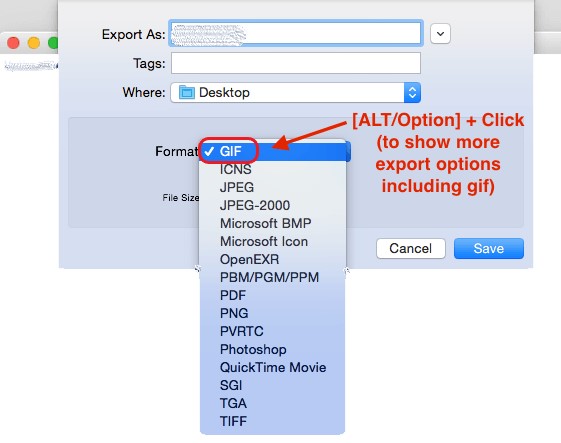
Este truque fará o trabalho para a programação do Mac com o aplicativo Preview. A Apple desenvolveu o aplicativo Preview com uma interface intuitiva e um mecanismo poderoso. As versões mais recentes do Mac têm mais formatos de imagem do que seus irmãos maiores. Você pode chamar isso para converter imagens comuns em diversos formatos ou salvar o item como desejar.
Dicas do Mac: encontre e exclua arquivos GIF duplicados no Mac
O poderoso limpador de Mac iMyMac PowerMyMac equipa o seu Mac com ferramentas de puro sangue para dar à sua máquina um atestado de integridade. Impede que o seu Mac fique atolado por arquivos redundantes e dados que consomem muita memória. Armado com uma tecnologia de limpeza inteligente, elimina o lixo que diminui a velocidade do seu computador para obter o máximo desempenho.
Obtenha gratuitamente o melhor software da categoria para pentear duplicações, arquivos de cache, aplicativos exagerados e conteúdo obsoleto para otimizar todos os processos. Você pode usar o PowerMyMac para encontrar e excluir arquivos GIF duplicados no Mac.
Melhor ainda, é um conjunto tudo-em-um para acelerar sua máquina para um funcionamento suave, mantendo seu dispositivo digitalmente limpo, atualizado e organizado.

Como salvar GIFs no Mac com o QuickTime?
Você pode primeiro criar um GIF usando o QuickTime para Mac capturando um vídeo.
- Inicie o reprodutor QuickTime e escolha “Nova gravação de tela” no menu suspenso.
- Arranque a caixa transparente ao redor do vídeo que deseja gravar ou simplesmente clique nela para capturar a tela inteira.
- Clique em gravar > parar > salvar.
E agora, devemos use uma ferramenta de conversão para converter o vídeo QuickTime salvo (no formato MOV) para o formato GIF.
Conversores mov para gif online como Zamzar, Cloudconvert, Convertio, Adobe podem ajudá-lo a salvar facilmente os arquivos GIF no seu Mac.
Se você optar por usar o FFmpeg, poderá digitar e executar um comando para salvar um GIF no Mac a partir do QuickTime: ffmpeg -i ${moviename} -s ${dimensions} -pix_fmt rgb24 -r 10 -f gif ${moviename}.gif (-r 10 significa que diz ao FFmpeg para reduzir a taxa de quadros de 25 fps para 10)
Por exemplo, para salvar o "quicktimevideo.mov" como um arquivo GIF no Mac:
ffmpeg -i quicktimevideo.mov \-s 600x400 \-pix_fmt rgb24 \-r 10 \-f gif \quicktimevideo.gif
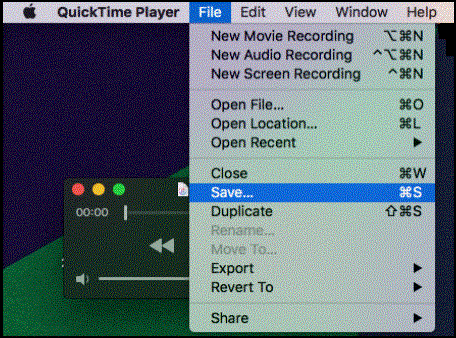
Como faço para salvar um GIF no Mac usando o Photoshop?
Os usuários podem criar um GIF no PhotoShop depois de carregar as imagens escolhidas que tenham um fluxo de série. Se você quiser saber como exportar o arquivo GIF animado no Photoshop e salvá-lo no Mac, leia as etapas e métodos simples abaixo.
- Nas trincheiras do Photoshop, você deve salvar seu GIF com sucesso: escolha Arquivo> Salvar para a Web. Um menu é exibido com opções obrigatórias. Dependendo da versão do Photoshop, especifique que é um arquivo animado. Se você vir uma caixa para isso, verifique se está marcada. Além disso, confirme que você salvou o arquivo como um GIF.
- Aqui está uma maneira alternativa de salvar um GIF no Photoshop para Mac: clique no botão "Envie o" opção, então escolha "Salvar como...". No menu suspenso, você pode escolher o GIF formato de arquivo. Uma janela de opções aparecerá e agora você deve ajustar algumas configurações de GIF ou selecionar suas opções preferidas. Clique OK/Salvar para salvar o GIF no Mac.
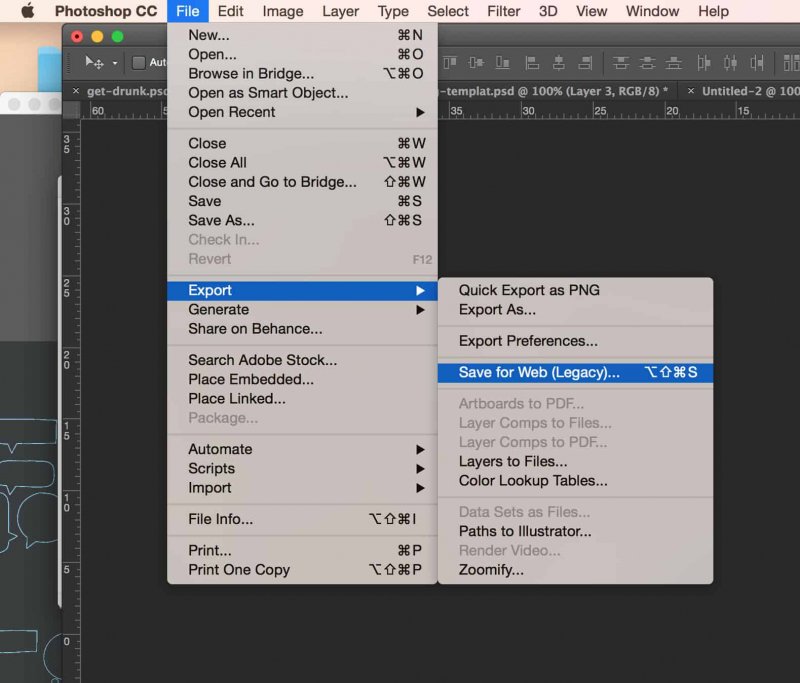
Como posso baixar e salvar GIFs no Mac Online?
- - Posso salvar diretamente os arquivos GIF online no meu Mac?
Certo! Você pode baixe GIFs da Internet facilmente: Clique com o botão direito do mouse (ou Ctrl + clique) no GIF encontrado na Web e, no menu suspenso, escolha “Salvar imagem como...” para salvar o arquivo GIF em outro lugar, como a área de trabalho do Mac.
- - Como posso copiar um GIF no meu Mac de um site?
Você também pode copiar os GIFs no Mac a partir do site: Clique com o botão direito (ou Ctrl + clique) no GIF que deseja salvar em seu dispositivo e selecione Copiar. Abra a pasta onde deseja salvar o arquivo, clique com o botão direito do mouse nessa pasta e escolha macarrão. Agora você pode ver um arquivo HTML ou GIF no seu Mac.
- - Como salvar um arquivo gif no Mac a partir do Giphy online?
Você também pode criar um GIF, localize e selecione o GIF de sua preferência, salve e baixe os GIFs de Giphy on-line.
Para salvar um arquivo gif no Mac a partir do Giphy online, clique com o botão direito do mouse na imagem GIF e selecione a opção “Salvar imagem como” no menu, então você pode escolher onde salvar o gif e renomear o arquivo. Clique Economize para baixar o arquivo GIF no seu Macbook.
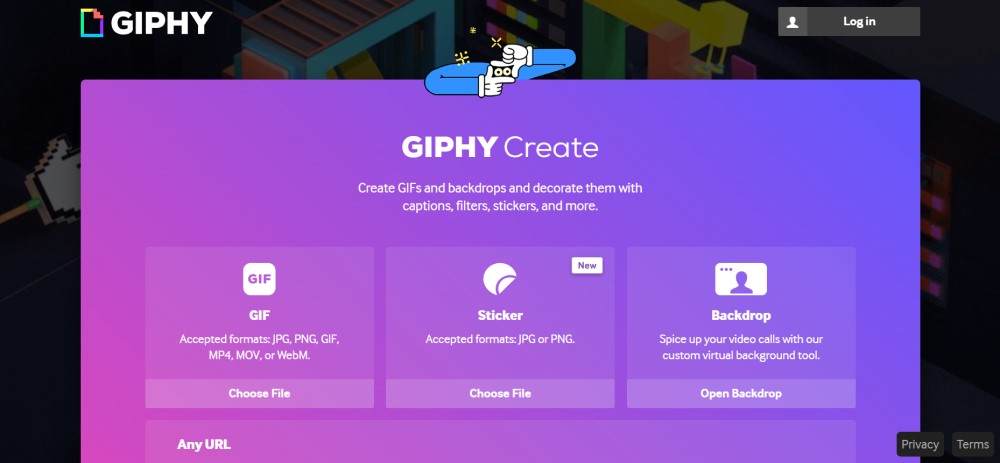
Como criar e salvar GIFs no Mac por meio de uma ferramenta de terceiros?
As ferramentas de criação de GIF de terceiros têm a opção de salvá-lo neste formato. Alguns programas podem não oferecer suporte a animações GIF de vários quadros; você pode usar outro software como o Photoshop para salvar seu trabalho. Ou você pode usar Cervejaria GIF para criar e salvar arquivos GIF no Mac.
Abra o item no GIF Brewery disponível na Apple Store por apenas $ 4.99. Corte, redimensione e ajuste o arquivo no GIF Brewery. Com os controles deslizantes amarelo e vermelho na parte inferior da tela, escolha o trecho do vídeo que deseja como GIF.
O GIF Brewery permite dividir momentos tão breves quanto um flash de segundo.
- Inscrever legendas e, em seguida, utilizar o recurso "Gerenciar sobreposições" para configurar as legendas
- Acesse "GIF Propriedades" para escolher "Contagem de quadros"
- Introduza um quadro congelado e selecione um modo de loop
- Clique em “Criar GIF” e salve
Você pode criar uma variedade de GIFs a partir do mesmo vídeo reconfigurando seus controles deslizantes e criando novamente - as configurações escolhidas serão aplicadas por padrão até que você altere novamente.
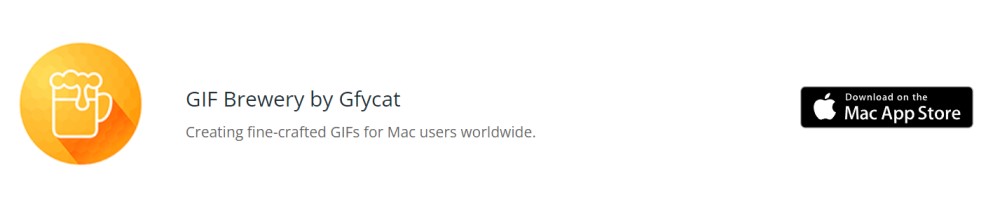
Conclusão
Para resumir, o Preview oferece uma ferramenta útil de edição de imagens, enquanto as recém-criadas linhas do macOS X têm opções avançadas de formato de exportação de arquivo. O mercado de GIFs está repleto de ferramentas avançadas que permitem criar mídia sem pagar caro. Com a entrada do High Sierra, os entusiastas contam com métodos fáceis e rápidos.
Aproveite todas as ocasiões para criar um GIF com as ferramentas fáceis de usar. Ferramentas dedicadas a GIFs premium e de primeira linha permitem que você gere GIFs a partir do mesmo arquivo com mais opções personalizadas. Acesse todos os formatos de imagem para exportar imagens no macOS X Preview para facilitar o salvamento de arquivos como GIF.
Ou você também pode salvar GIFs do Tumblr no Mac ou do Google. Você tem outras técnicas? Por favor, compartilhe seus segredos em como salvar GIFs no Mac abaixo.




Stephen2021-07-22 17:21:01
Minha visualização não tem a opção Salvar como. MacOS 10.13.6
Bob Dole2020-09-17 18:29:27
Esta informação está MUITO desatualizada, você não pode mais salvar um GIF da Visualização